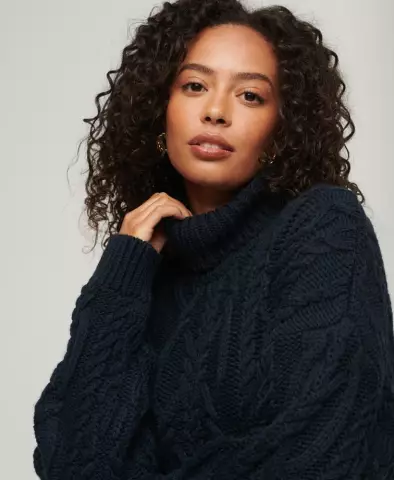Το ηλεκτρονικό ταχυδρομείο ταξιδεύει από το ένα μέρος στο άλλο (ακόμα κι αν είναι διαφορετικά μέρη της ηπείρου) σε λίγα λεπτά. Το μόνο μειονέκτημα του e-mail είναι η αδυναμία ανίχνευσης της διαδρομής της επιστολής και ο έλεγχος εάν παραδόθηκε. Ωστόσο, ορισμένα προγράμματα ηλεκτρονικού ταχυδρομείου σάς επιτρέπουν να προσαρμόσετε τις αναφορές παράδοσης. Ένα από αυτά τα προγράμματα ονομάζεται The Bat!
Οδηγίες
Βήμα 1
Ξεκινήστε το πρόγραμμα Bat. Εάν δεν έχετε ρυθμίσει αυτό το πρόγραμμα και κανένα από τα γραμματοκιβώτια σας δεν είναι συνδεδεμένο, διαμορφώστε τις ρυθμίσεις. Θα χρειαστείτε: το όνομα του γραμματοκιβωτίου σας, τον κωδικό πρόσβασης για πρόσβαση σε αυτό, καθώς και τα ονόματα και τις θύρες για τους διακομιστές για τη λήψη και την αποστολή επιστολών (αυτό μπορεί να προβληθεί στη σελίδα του διακομιστή αλληλογραφίας σας στο Διαδίκτυο).
Βήμα 2
Συνήθως, η ρύθμιση του γραμματοκιβωτίου είναι γρήγορη. Μεταβείτε στον ιστότοπο mail.ru και κάντε κλικ στο κουμπί "Εγγραφή". Στη συνέχεια, συμπληρώστε όλα τα δεδομένα που θα ζητήσει το σύστημα. Αποθηκεύστε το όνομα του πλαισίου e-mail και τον κωδικό πρόσβασης για να αποκτήσετε πρόσβαση σε αυτό. Εισαγάγετε τα δεδομένα στο πρόγραμμα και αποθηκεύστε.
Βήμα 3
Τοποθετήστε τον κέρσορα στο όνομα του γραμματοκιβωτίου και κάντε κλικ στο δεξί κουμπί του ποντικιού. Επιλέξτε το κάτω μέρος "Ιδιότητες γραμματοκιβωτίου". Όλες οι ρυθμίσεις που σχετίζονται με τη λειτουργία του γραμματοκιβωτίου σας βρίσκονται εδώ. Ενεργοποιήστε το στοιχείο "Πρότυπα", "Νέο γράμμα".
Βήμα 4
Επιλέξτε τα πλαίσια δίπλα στην Επιβεβαίωση παράδοσης και Επιβεβαίωση ανάγνωσης. Λάβετε υπόψη ότι το πρώτο μήνυμα αποστέλλεται από τον διακομιστή αλληλογραφίας (δηλαδή, μια αυτόματη ειδοποίηση) και το δεύτερο αποστέλλεται από τον ίδιο τον χρήστη ή τον πελάτη αλληλογραφίας του (δηλαδή, το ίδιο πρόγραμμα The Bat, εάν ο παραλήπτης σας το χρησιμοποιεί).
Βήμα 5
Κάντε κλικ στο "OK" για να επιβεβαιώσετε τις αλλαγές. Εξετάστε τις υπόλοιπες ιδιότητες γραμματοκιβωτίου. Εδώ μπορείτε να ρυθμίσετε τον αυτόματο έλεγχο των εισερχόμενων γραμμάτων σε ένα συγκεκριμένο χρονικό διάστημα, να ορίσετε τις παραμέτρους για την αποθήκευση επιστολών και να δημιουργήσετε κεφαλίδες για νέα μηνύματα.
Βήμα 6
Μην ξεχνάτε ότι όταν επιλέγετε το στοιχείο "Επιβεβαίωση ανάγνωσης", αφήνετε την επιλογή στον χρήστη. Δηλαδή, ο παραλήπτης σας μπορεί να μην θέλει να σας στείλει μια επιστολή επιβεβαίωσης ανάγνωσης και απλώς θα τη διαγράψει από το φάκελο Εξερχόμενα.